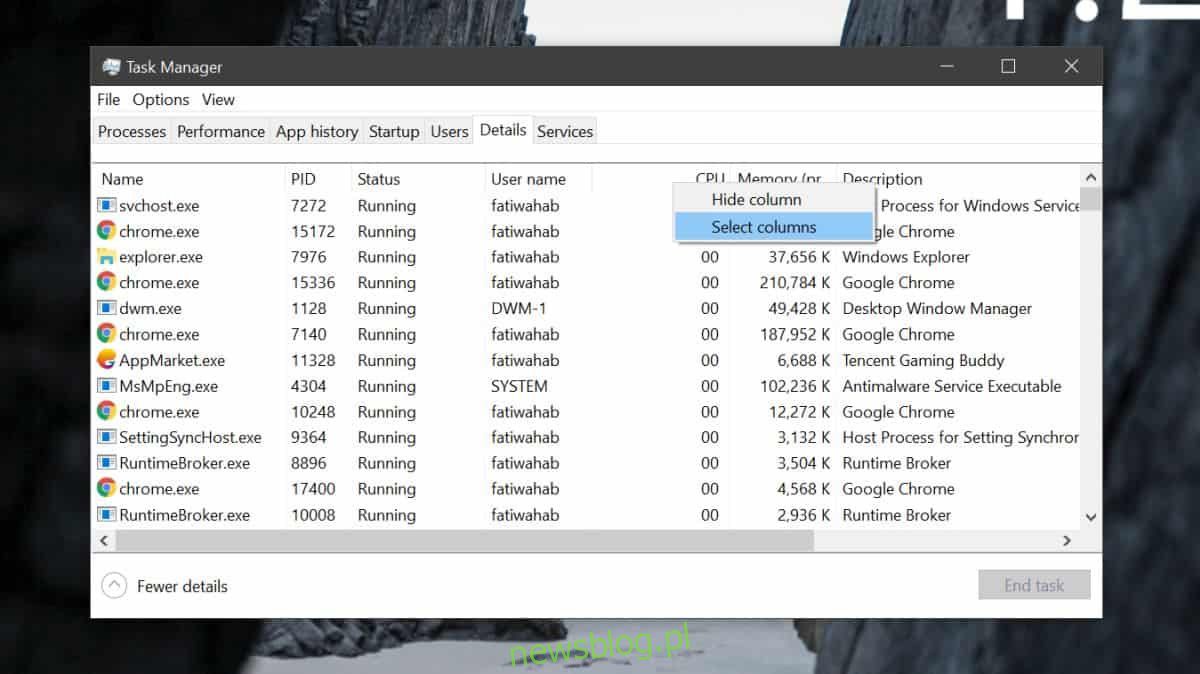
Các ứng dụng truy cập vào ổ cứng của bạn khi chúng cần mở tệp hoặc khi bạn sửa đổi tệp. Ví dụ: khi bạn mở Notepad hoặc Microsoft Word và tạo tài liệu, cả hai ứng dụng đều lưu vào đĩa. Đồng thời, họ cũng đọc từ đĩa để truy cập phiên bản hiện tại của tài liệu. Tuy nhiên, hoàn toàn bình thường nếu một ứng dụng liên tục đọc hoặc ghi vào đĩa khi không nên, đĩa sẽ tiếp tục quay và cũng có thể chỉ ra một ứng dụng có vấn đề. Đây là cách bạn có thể xem ứng dụng nào đang đọc và ghi vào ổ đĩa của mình.
CẢNH BÁO SPOILER: Cuộn xuống và xem video hướng dẫn ở cuối bài viết này.
Đọc hoặc ghi vào đĩa
Bạn có thể kiểm tra ứng dụng nào đang đọc hoặc ghi vào đĩa từ Trình quản lý Tác vụ. Bạn không cần bất kỳ ứng dụng bổ sung nào cho việc này. Mở Trình quản lý tác vụ và chuyển đến tab Chi tiết. Bấm chuột phải vào bất kỳ tiêu đề cột nào, sau đó bấm Chọn Cột trong menu ngữ cảnh.
Một cửa sổ nhỏ mới sẽ mở ra với danh sách các cột mà bạn có thể bật. Từ danh sách, bật cả ghi I/O và đọc I/O rồi đóng cửa sổ nhỏ.
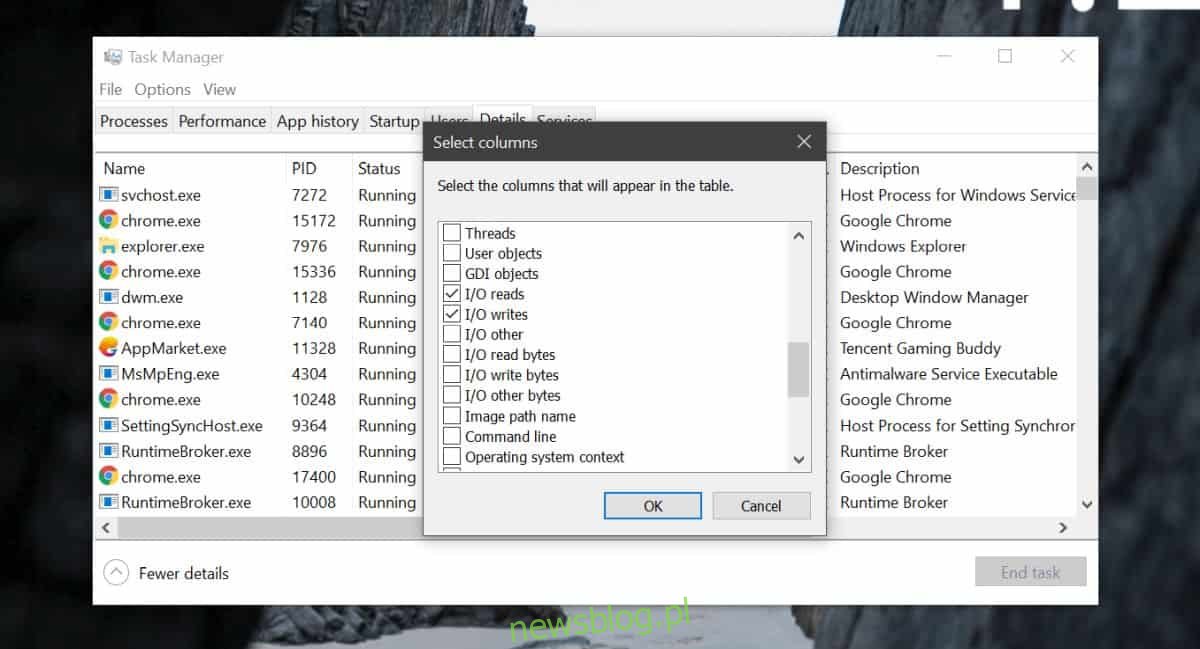
Quay trở lại Trình quản lý tác vụ và bạn sẽ thấy hai cột mới mà bạn đã bật. Trong Trình quản lý tác vụ, bạn chỉ có thể sắp xếp mọi thứ theo một cột, vì vậy bạn phải sắp xếp nó theo hoạt động đọc hoặc ghi. Nhấp vào tiêu đề cột để sắp xếp các ứng dụng theo thứ tự tăng dần hoặc giảm dần và quan sát các cột. Chúng sẽ cập nhật theo thời gian thực để hiển thị ứng dụng nào đang tích cực đọc và ghi vào ổ đĩa. Nếu bạn thấy một ứng dụng truy cập vào ổ đĩa khi nó không chạy, bạn có thể kiểm tra ứng dụng đó.
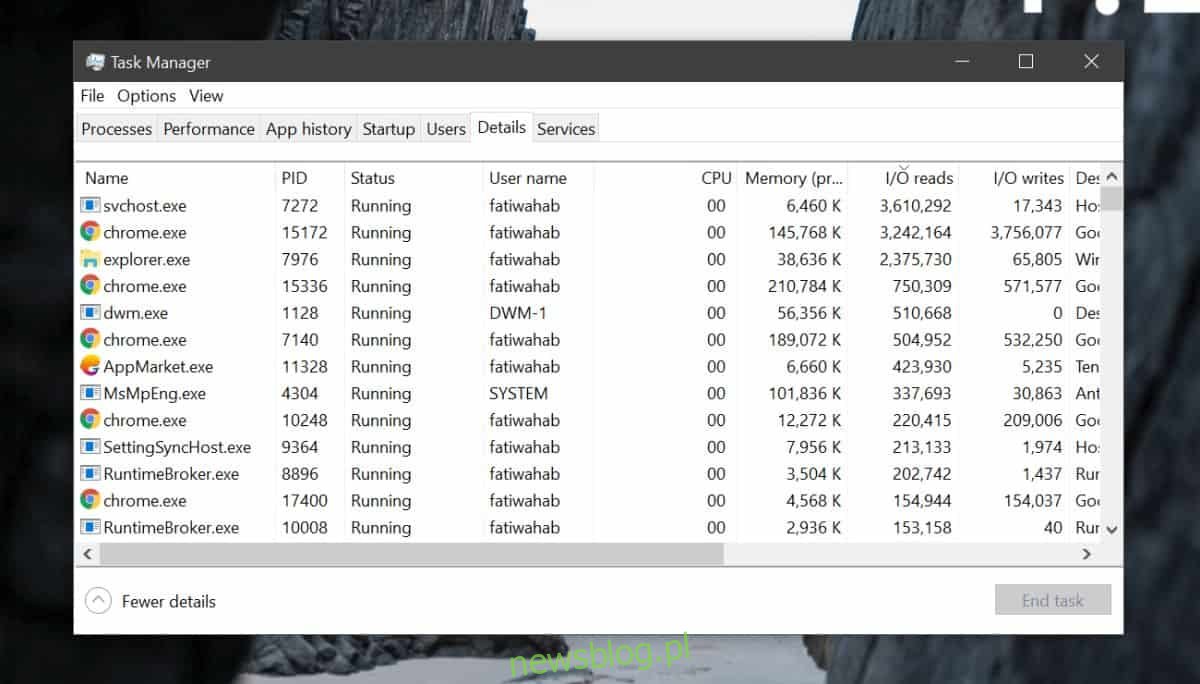
Một số ứng dụng có dịch vụ nền nên chúng cũng có thể xuất hiện trong các cột này. Kiểm tra xem ứng dụng ghi đĩa có các dịch vụ hoặc quy trình chạy ngầm không. Bạn có thể google tên của dịch vụ và xem nó có nên chạy hay không.
Nếu vẫn thất bại và ổ đĩa quay không cần thiết, bạn luôn có thể thử khởi động vào chế độ an toàn. Ở chế độ an toàn, hãy kiểm tra xem quy trình có còn chạy không. Ở Chế độ an toàn, bạn chỉ nhận được các dịch vụ hệ thống thiết yếu, vì vậy nếu không có quy trình này, bạn biết đó có thể là một ứng dụng đang kéo ổ đĩa của bạn xuống.
Nếu ứng dụng hoạt động, bạn có thể cần gỡ cài đặt ứng dụng đó và tìm giải pháp thay thế. Ngoài ra, hãy kiểm tra xem ứng dụng có lỗi đã biết hay không và liệu có bất kỳ bản sửa lỗi nào cho nó không.
